PDF ファイルは、テキスト、画像、表、その他の要素を含むドキュメントの共有、印刷、アーカイブに最適です。ただし、Word、Excel、PowerPoint、画像など、異なる形式の複数のドキュメントを1つのPDFファイルに結合する必要がある場合があります。それを実現する方法はたくさんあります。この記事では、それらを使用して複数のドキュメントを1つのPDFにする方法を紹介します。
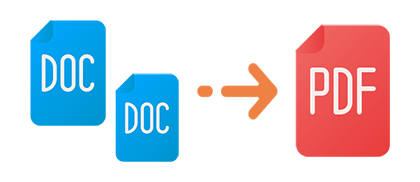
PDFエディタは、PDFファイルの作成、編集、変換、およびその他の操作のために特別に設計されたソフトウェアです。 PDFエディター、Adobe Acrobatなど、市場に出回っているPDFエディターは多数あります。ここでは、PDFエディターを使用して複数のドキュメントを1つのPDFファイルにマージする2つの方法を紹介します。
Adobe Acrobatは、PDFファイルの作成者であり標準設定者であるAdobeによって立ち上げられたプロフェッショナルなPDFエディターです。トリミング、回転、分割、マージ、コメントの追加、ブックマーク、フォーム、デジタル署名などの豊富なPDF編集機能を提供しながら、複数のドキュメントを1つのPDFファイルにマージできます。
以下は、Adobe Acrobatを使用して複数のドキュメントを1つのPDFファイルにマージする手順です。
ステップ1。 Adobe Acrobatを開き、「ツール」メニューから「PDFを作成」を選択します。

ステップ2。 「任意の形式からPDFを作成」ウィンドウで、「複数のファイル」>「ファイルの結合」を選択します。次に、「次へ」をクリックします。
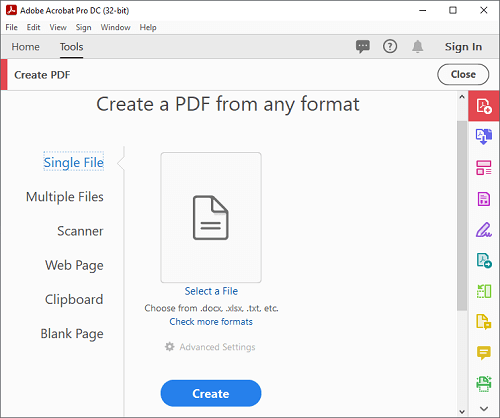
ステップ3。 「ファイルの追加」ボタンをクリックし、マージするドキュメントを選択してから、「結合」ボタンをクリックします。マージが完了すると、PDFファイルが自動的に開きます。
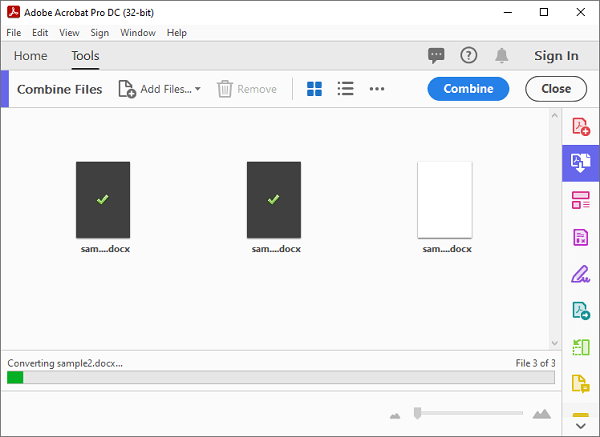
ステップ4. 「ファイル」>「保存」をクリックしてファイルを保存します。
PDFエディターは、複数のドキュメントをPDFファイルに簡単に変換し、それらを1つのPDFファイルにマージできる強力なPDF編集ツールです。 Word、Excel、PowerPoint、画像、テキスト、HTMLなど、さまざまなファイル形式をサポートしています。また、コメントの追加、画像の挿入、ページ順序の調整、ページの削除、透かしの追加、パスワードの設定など、さまざまなPDF編集機能も提供します。
PDFエディターを使用して複数のドキュメントを1つのPDFファイルにマージする手順は次のとおりです。
01PDFエディターを開く
PDF Editorをダウンロードしてインストールし、ソフトウェアを開いて、「バッチPDF」>「作成」機能を選択します。

02PDFファイルの作成
「作成」ウィンドウで、PDFに変換するドキュメントをクリックして選択するか、ファイルをウィンドウにドラッグしてから、右下隅にある[適用]ボタンをクリックします。
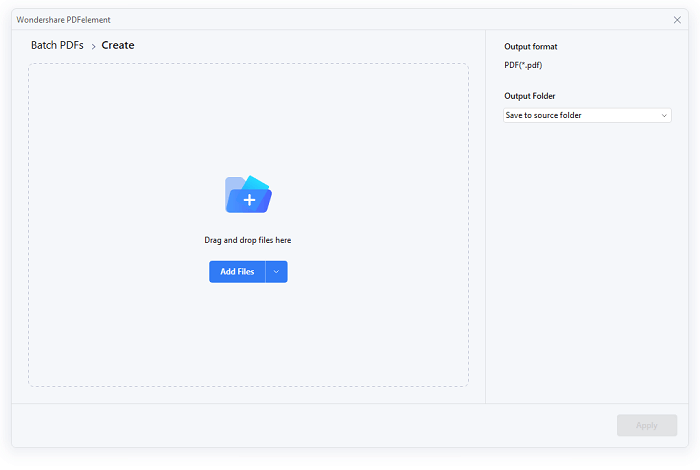
03PDFファイルをマージする
変換プロセスが完了したら、PDFエディターのホームページに戻り、[PDFの結合]ツールを選択して変換されたPDFファイルをインポートし、[適用]ボタンをクリックしてマージを開始します。
(ホームページに「PDFの結合」ツールが見つからない場合は、「クイックツール」>「ツールの管理」の右側にある3つのドットのアイコンをクリックし、「PDFの結合」にチェックを入れてください。
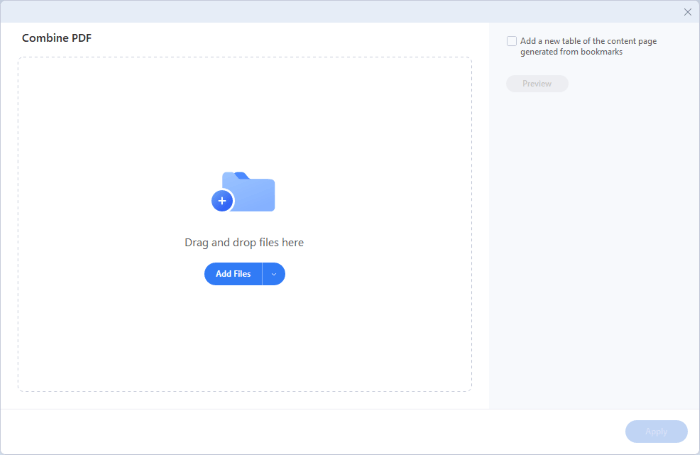
04年完了すると、エクスポートフォルダーにPDFが見つかります。
その他のソリューション:
ワークフローを簡素化する:PDFファイルを数分でマージする方法
[効率的なヒント]Smallpdf Merger & AlternativesでPDFをオンラインでマージする方法
Adobe Acrobat をお持ちでない場合、Microsoft 365 を使用して Windows で複数のドキュメントを PDF にコンパイルすることはほぼ不可能です。ただし、最初にドキュメントファイルをPDFとして保存してから、PDFマージを使用してPDFを1つにマージできます。
手順は次のとおりです。
ステップ1。 Microsoft Wordでファイルを開き、[ファイル]>[エクスポート]>[PDF/XPSドキュメントの作成]をクリックして、ファイルをPDFとしてエクスポートします。すべてのファイルが PDF として保存されるまで、ファイルごとにこのプロセスを繰り返します。
(このプロセスは面倒すぎませんか?ワンクリックでWordファイルをPDFに変換する方法については、この記事をお読みください:WordをPDFに無料でオフラインおよびオンラインに変換する方法:簡単に解決)

ステップ2。 PDF Mergerをダウンロードしてインストールし、開き、[ファイルの追加]をクリックして、変換された PDFファイルをインポートします。

ステップ3。 「開始」をクリックして、ファイルを1つにマージし始めます。

Macコンピューターを使用している場合は、オペレーティングシステムの組み込み機能を使用して、複数のドキュメントを 1 つの PDF に簡単に結合できます。以下の手順に従います。
ステップ1。 1つのPDFに結合するファイルを選択し、「Command」キーを押しながらファイルをクリックします。
ステップ2。 選択したファイルを右クリックし、メニューから「プログラムから開く」>「プレビュー」を選択します。

ステップ3。 「表示」>「サムネイル」オプションに移動します。この操作により、プレビューで開いているすべてのファイルのサムネイルを含むサイドバーが表示されます。

ステップ4. 最終的な PDF 用に、ファイルを目的の順序で配置します。
ステップ5. 「ファイル」メニューを選択し、「PDFとしてエクスポート」を選択します。次に、「保存」ボタンをクリックしてPDFファイルを生成します。
この記事では、さまざまな方法とツールを使用して、複数のドキュメントを 1 つの PDF にする方法を紹介しました。ニーズに合ったものを選択でき、結合するすべてのドキュメントを含む単一のPDFファイルを持つという利点を享受できます。この記事がお役に立てば幸いです。読んでくれてありがとう。
関連記事:
PDFをオフラインとオンラインに簡単にマージする方法は?自分に合った方法を見つける
コンピューターでPDFを白黒にする方法[Windows/Mac]
EPUBをPDFに変換する方法[オフラインおよびオンラインアプローチ]
Windows/Mac/モバイルデバイスでスクリーンショットをPDFにする方法